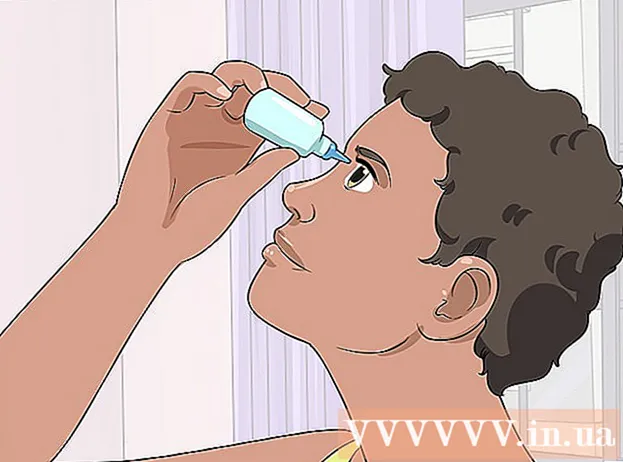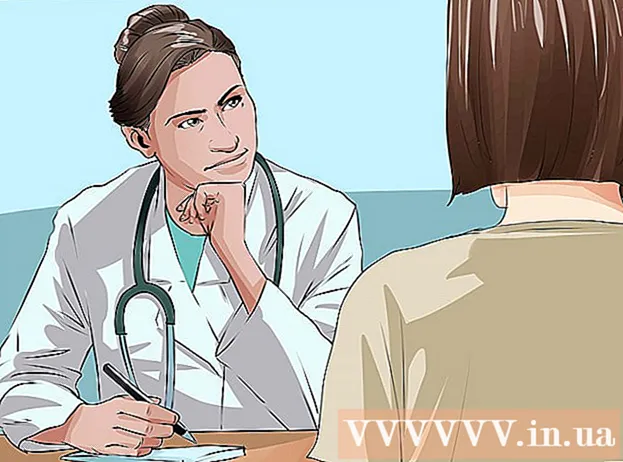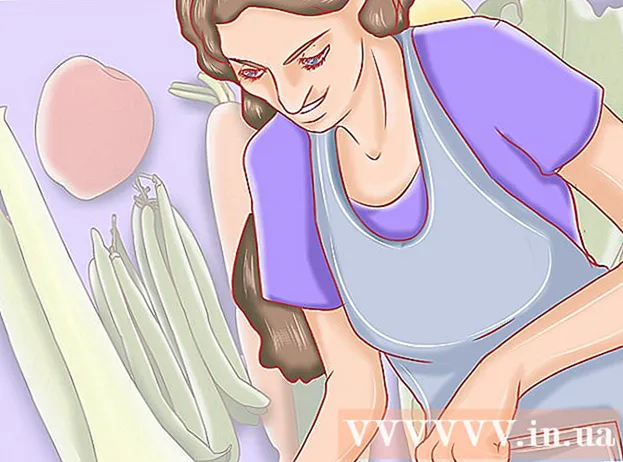작가:
Laura McKinney
창조 날짜:
4 4 월 2021
업데이트 날짜:
1 칠월 2024

콘텐츠
CPU 속도는 컴퓨터에서 작업이 처리되는 속도를 결정합니다. CPU 속도는 멀티 코어 프로세서의 도입으로 예전만큼 영향을 미치지 않습니다. 그러나 새 프로그램을 구입할 때 컴퓨터가 처리 할 수 있는지 확인하려면 CPU 속도를 확인해야합니다. 또한 CPU 벤치 마크 속도를 확인하는 것은 더 나은 성능을 위해 오버 클러킹 할 때 유용합니다.
단계
4 가지 방법 중 1 : Windows
시스템 창을 엽니 다. 이 창을 여는 몇 가지 빠른 작업이 있습니다.
- Windows 7, Vista, XP -시작 메뉴에서 컴퓨터 / 내 컴퓨터를 마우스 오른쪽 버튼으로 클릭하고 "속성"을 선택합니다. Windows XP에서는 "속성"을 선택한 후 "일반"탭을 클릭해야 할 수 있습니다.
- 윈도우 8 -시작 버튼을 마우스 오른쪽 버튼으로 클릭하고 "시스템"을 선택합니다.
- 모든 버전 -보도 자료 ⊞ 승리+중지.

"프로세서"카테고리를 찾으십시오. Windows 아래의 "시스템"섹션에 있습니다.
프로세서의 속도를 기록하십시오. 모델명과 프로세서 속도가 표시됩니다. 속도는 기가 헤르츠 (GHz)로 측정됩니다. 이것은 프로세서의 단일 코어 속도입니다. 멀티 코어 프로세서 (대부분의 최신 모델)의 경우 이는 각 코어의 속도입니다.
- 프로세서가 오버 클럭 된 경우 실제 속도가 아닐 가능성이 큽니다. 오버 클럭 된 CPU의 실제 속도를 찾으려면 다음 섹션을 참조하십시오.

프로세서의 코어 수를 확인하십시오. 머신에 멀티 코어 프로세서가있는 경우 배율이이 창에 표시되지 않습니다. 멀티 코어 프로세서는 프로그램이 더 빨리 실행된다는 것을 의미하지는 않지만 맞춤형 프로그램의 속도를 높일 수 있습니다.- 프레스 ⊞ 승리+아르 자형 실행 대화 상자를 엽니 다.
- 유형 dxdiag 그리고 키를 누릅니다 ↵ 입력. 드라이버를 확인하라는 메시지가 나타나면 예를 클릭합니다.
- 시스템 탭에서 "프로세서"항목을 찾으십시오. 컴퓨터가 멀티 코어 프로세서 인 경우 속도 뒤에 괄호 안에 숫자가 표시됩니다 (예 : CPU 4 개). 이 숫자는 프로세서에있는 코어 수를 나타냅니다. 각 커널은 거의 동일한 속도로 실행됩니다 (항상 매우 작은 변형이 있음).
4 가지 방법 중 2 : Mac

Apple 메뉴를 클릭하고 "이 매킨토시에 관하여"를 선택하십시오.
"개요"탭에서 "프로세서"항목을 찾습니다. 이 항목은 처리 속도를 보여줍니다. 전력을 절약하고 수명을 연장하기 위해 무거운 작업을 처리하지 않을 때 CPU가 저절로 느려지기 때문에 이것은 CPU가 실행되는 실제 속도가 아닙니다.
Intel Power Gadget을 다운로드하십시오. 이것은 CPU 모니터링 및 운영 체제의 실제 속도보고를위한 무료 유틸리티입니다. 이 사이트에서 무료로 다운로드 할 수 있습니다.
- 파일 압축을 풀고 DMG 파일을 두 번 클릭하여 Intel Power Gadget을 설치하십시오.
Prime95를 다운로드하여 설치합니다. 프로세서의 최대 속도를 확인하려면 CPU가 무거운 프로그램을로드하도록 강제해야합니다. 가장 일반적인 방법 중 하나는 Prime95 프로그램을 사용하는 것입니다.사이트에서 무료로 다운로드 할 수 있습니다. 프로그램의 압축을 풀고 DMG 파일을 두 번 클릭하여 설치하십시오. 프로그램 시작시 "그냥 스트레스 테스트"를 선택하십시오.
- Prime95는 CPU가 최대 용량으로 실행되도록하는 주요 계산을 위해 설계되었습니다.
프로세서의 속도를 찾으십시오. 이 프로그램의 두 번째 그래프는 프로세서 속도를 보여줍니다. "Package Frq"항목은 기계의 작업 처리를 기반으로 한 현재 속도입니다. 이 메트릭은 일반적으로 알려진 속도 인 "Base Frq"보다 낮습니다. 광고
4 가지 방법 중 3 : Linux
터미널을 엽니 다. Linux에서 사용할 수있는 대부분의 도구는 프로세서의 실제 속도를 표시하지 않습니다. 인텔은 프로세서의 실제 속도를 확인하는 데 도움이되는 터보 스탯을 출시했습니다. 터미널을 통해이 도구를 수동으로 설치해야합니다.
유형.uname -r그리고 키를 누릅니다↵ 입력. 표시된 버전 번호 (X.XX.XX-XX)를 확인합니다.
유형.apt-get install linux-tools-X.XX.XX-XX linux-cloud-tools-X.XX.XX-XX그리고 키를 누릅니다↵ 입력. 대신 X.XX.XX-XX 이전 단계에서 기록 된 버전 번호와 동일합니다. 메시지가 나타나면 관리자 암호를 입력하십시오.
유형.modprobe msr그리고 누르십시오↵ 입력. 이것은 도구를 실행하는 데 필요한 MSR 모듈의 설치입니다.
다른 터미널 창을 열고 입력하십시오.openssl 속도. 이것은 속도를 확인하기 위해 OpenSSL을 열어 CPU가 최대 용량으로 작동하도록합니다.
첫 번째 터미널 창으로 돌아가 입력합니다.터보 스탯. 이 명령은 프로세서 정보 기록 화면을 표시합니다.
보다 기둥 .. 각 범주는 각 커널의 실제 속도입니다. 열은 일반적으로보고되는 속도입니다. 이 측정 항목 덕분에 CPU를 오버 클럭 할 때 정상 속도와 속도의 차이를 확인할 수 있습니다. CPU가 어떤 작업도 수행하지 않으면 속도가 느려집니다. 광고
4/4 방법 : Windows (CPU 오버 클러킹)
CPU 오버 클럭킹은 더 많은 전력을 생성하기 위해 전압을 수정하는 프로세스입니다. 오버 클럭킹은 컴퓨터 애호가들에게 친숙한 프로세스로,보다 수익성있는 투자를 제공하지만 구성 요소를 손상시킬 수도 있습니다. 자세한 내용은 CPU 오버 클러킹 자습서 문서를 참조하십시오.
CPU-Z를 다운로드하여 설치합니다. 컴퓨터 구성 요소를 모니터링하기위한 무료 유틸리티입니다. 오버 클럭 된 컴퓨터 용으로 설계되었으며 현재 프로세서의 정확한 속도를보고합니다. 사이트에서 무료로 다운로드 할 수 있습니다.
- CPU-Z는 설치 중에 애드웨어 나 도구 모음을 설치하지 않습니다.
CPU-Z를 엽니 다. 기본적으로 컴퓨터는 바탕 화면에 CPU-Z 부팅 바로 가기를 만듭니다. 프로그램을 열려면 관리자로 로그인하거나 비밀번호를 입력해야합니다.
컴퓨터에서 여러 CPU를 사용하는 작업을 엽니 다. 프로세서는 사용하지 않을 때 자동으로 속도가 느려지므로 CPU-Z에 표시되는 숫자는 프로세서의 최대 속도가 아니므로 프로세서가 최대 용량으로 작동하도록해야합니다.
- CPU가 최대 용량으로 작동하도록하는 가장 빠른 방법은 Prime95 프로그램을 실행하는 것입니다. 이것은 소수를 계산하도록 설계된 프로그램으로, 종종 컴퓨터의 속도를 테스트하는 데 사용됩니다. 위치에서 Prime95를 다운로드하고 프로그램 파일의 압축을 푼 다음 프로그램을 열 때 "Just Stress Testing"을 선택합니다.
CPU 속도를 확인하십시오. 현재 CPU 속도는 CPU 탭의 "Core Speed"필드에 표시됩니다. 컴퓨터가 Prime95 프로그램을 처리 할 때 기다렸다가 작은 변동을 확인하십시오. 광고